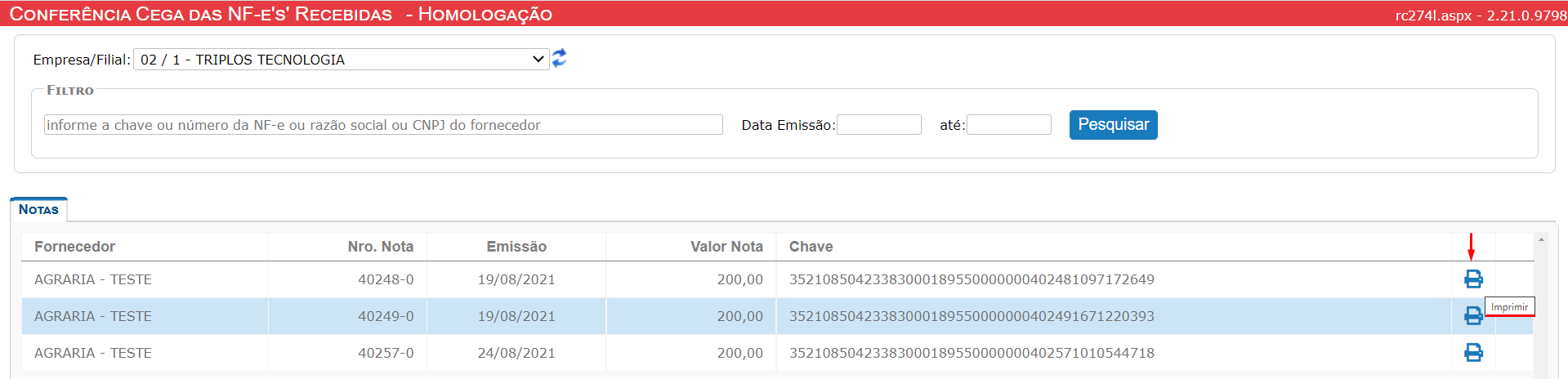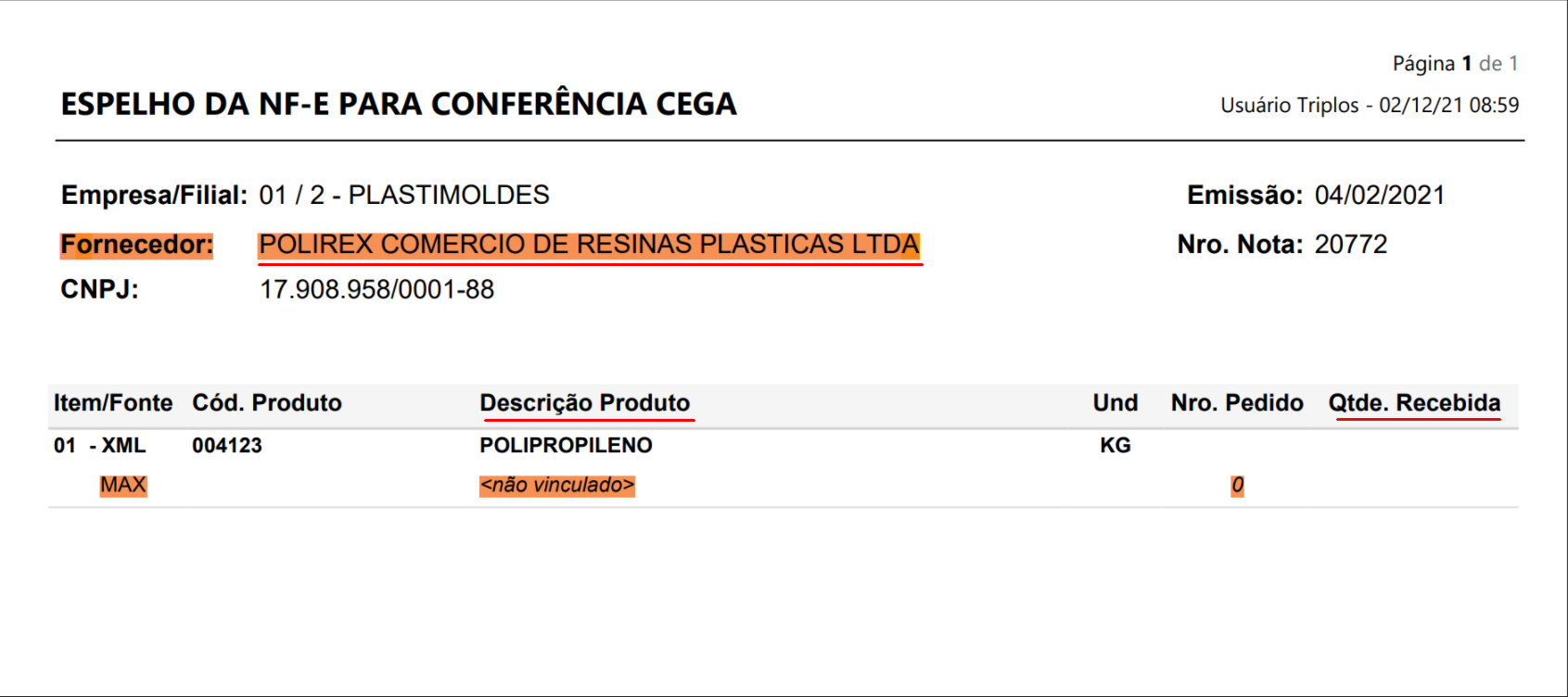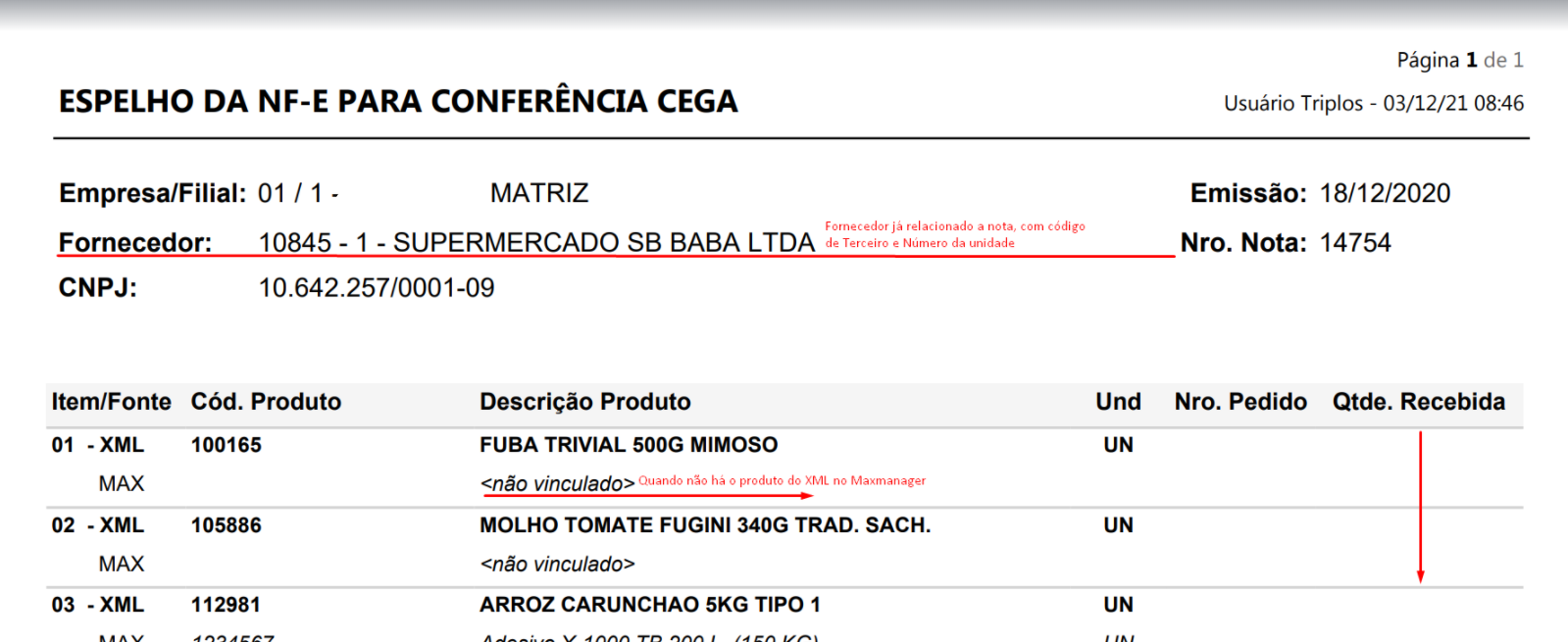Essa Implementação está disponível na versão 2.21.0.9772
Neste Manual de Instruções de Uso da tela Conferência Cega das NFe’s Recebidas, apresentamos as principais informações básicas, passo a passo, que certamente serão suficientes para o usuário trabalhar satisfatoriamente com o sistema.
A utilização desta tela é bastante intuitiva, pois é semelhante a tela Entrada de Danfe pelo XML, e poderá ser facilmente utilizada pelo usuário responsável por este processo e não terá dificuldades para compreender o seu funcionamento.
A seguir destacamos alguns dos recursos e facilidades:
Com a Conferência Cega das NFe’s Recebidas, o sistema irá permitir que o usuário consiga pesquisar os XML’s recebidos, possibilitando a impressão do Espelho para conferência Cega das NFe’s recebidas; serão apresentados todos os XML’S recebidos pelo serviço de download de XML’S.
É importante destacar que somente serão apresentados os XML’s PENDENTES de INTEGRAÇÃO. A forma de realizar filtro será parecido com forma que é feita na Tela Entrada de DANFE pelo XML.
Acessando a Tela
Acesse o menu Suprimentos / Recebimento de Mercadorias / Movimentações / Conferência Cega das NF-e’s’ Recebidas
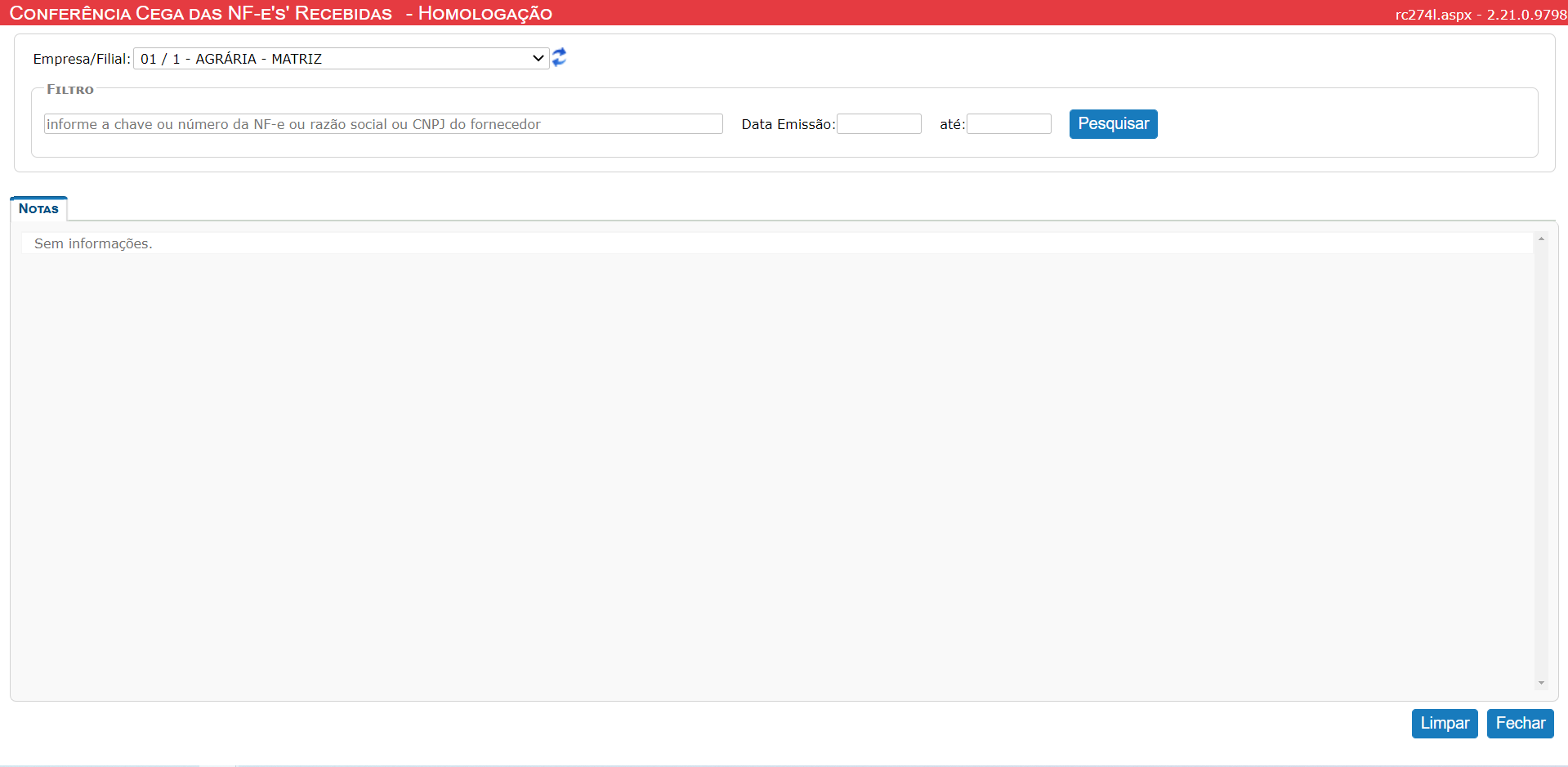 Observe na imagem acima os possíveis filtros que poderão ser utilizados para buscar a nota que deseja imprimir para o processo de conferência cega NFe’s.
Observe na imagem acima os possíveis filtros que poderão ser utilizados para buscar a nota que deseja imprimir para o processo de conferência cega NFe’s.
- Empresa/Filial: selecione a filial que deseja filtrar as NFe’s.
- Filtro: digite como irá filtrar a nota, poderá filtrar a partir da chave, número NF-e, Razão Social ou CNPJ do fornecedor.
- Data de Emissão: digite o período que deseja filtrar, inserindo uma data inicial e uma data final.
Após definir o tipo de filtro que será utilizado e as informações estarem dispostas na tela, iremos realizar a impressão da NF-e, neste momento é importante destacar algumas observações referente a impressão.
As informações dispostas nas impressões serão apresentadas de acordo com alguns critérios, são eles:
A coluna “Qtd. Recebida” na impressão deverá vir em branco e será preenchida manualmente pelo funcionário responsável pela conferência.
Coluna “Descrição Produto” Caso ainda não tenha um produto que está no XML no MaxManager, irá aparecer da seguinte forma “<não vinculado>”.
Informações do “Fornecedor”, caso ainda não tenha no sistema o fornecedor relacionado a nota, irá aparecer somente a Razão Social do mesmo que consta no XML ou seja, sem o Código do Terceiro, e sem o número da unidade.
Ainda sobre a informação impressas do Fornecedor:
Caso já exista cadastro no sistema do Fornecedor referente a nota, e além disso tenha outros Fornecedores com o mesmo CNPJ, não deverá aparecer o código do terceiro e a unidade do mesmo.
Não irá fazer o vínculo com o Produto do XML com o dos sistema, neste caso irá aparecer a mensagem de alerta “ATENÇÃO – RELAÇÃO ENTRE FORNECEDOR E UNIDADE DE NEGÓCIO NÃO REALIZADA, EXISTEM MAIS DE UM REGISTRO PARA O MESMO CNPJ”.
O vínculo com o produto, nesta condição onde há mais de um registro para o mesmo CNPJ, neste caso será feito somente se existir um pedido de compra no XML já existente no sistema para a mesma unidade com o CNPJ igual o da nota. Observe o exemplo abaixo:
Também, estaremos à disposição no Chat On-Line, caso necessite de alguma informação adicional, ou através do endereço no link abaixo para abertura de tickets/tarefas para o Suporte Técnico na Área Help Desk Novo, conforme endereço abaixo:
Entrando Em Nossa Central de Ajuda
Suporte Técnico
Triplos Tecnologia.
+55 (16) 3371-1177
suporte@triplos.com.br
www.triplos.com.br
| O Sistema ERP fácil de usar |
** Antes de imprimir, pense em sua responsabilidade e compromisso com o MEIO AMBIENTE **